生成AI

最終更新日:2025/10/17
 動画生成AI「NoLang」を解説
動画生成AI「NoLang」を解説
テキストを入力すると、数秒で動画を自動生成できるAIツール「NoLang(ノーラング)」をご存じですか?
無料プランでも商用利用が可能な手軽さと直感的な操作性から、今注目を集めている動画生成AIです。
本記事では、NoLangの基本機能や使い方、商用利用時の注意点をわかりやすく徹底解説します。「AIで動画を作ってみたい」「業務に活用したい」と考えている方は、ぜひ参考にしてください。
NoLangは、テキストの入力だけではなく、PDFやWebページの内容からも自動で動画を生成できるクラウド型のAIツールです。従来の動画制作に必要だった「企画・撮影・編集」といった工程を大幅に短縮でき、動画編集の知識がない方でも簡単に使えるのが特長です。
AIがストーリー構成から映像・BGM・ナレーションまでを一括して生成してくれるため、個人の情報発信から企業のマーケティング活用まで幅広く使用できます。
NoLangが多くのユーザーに選ばれている理由は、多機能でありながら操作が簡単な点にあります。専門的なスキルがなくても、以下の機能で高品質な動画をスピーディに作成できます。
| 機能 | 詳細 | メリット |
|---|---|---|
| テキストや資料からの動画生成 | テキスト・PDF・Webページの内容をもとに、AIが自動で動画を生成 | 手持ちの資料からすぐに動画が生成できる(構成や素材探しの手間が省ける) |
| 音声ナレーション・BGMの自動追加 | スクリプトに応じて、AIが音声とBGMを自動で追加 | 音の演出により、印象的で伝わりやすい動画に仕上がる |
| 出力形式の切り替え | 縦型(スマホ向け)と横型(PC向け)の出力に対応 | TikTok・Instagram・YouTubeなど、用途に応じえた最適な形式で出力できる |
これらの機能により、動画制作の知識がない方でも、短時間で完成度の高い本格的な動画を生成できるのが大きな魅力です。
さらに、無料プランでも商用利用が可能なため、副業やスタートアップなどコストを抑えて始めたい方にも最適です。
NoLangは「動画制作はハードルが高い」と感じていた方にとって、思いついたアイデアをそのまま形にできる便利なツールです。テロップや素材選定も自動化されているため、編集工程の手間も大きく削減できます。
特に、次のような方におすすめです。
このように、高品質な動画を手軽に作りたい方にとって、NoLangは理想的な動画制作ツールといえるでしょう。
それでは、実際にNoLangを使って動画を生成する具体的なステップを見ていきましょう。NoLangにはいくつかの動画生成方法がありますが、今回は特に使いやすい2つの方法に絞ってご紹介します。
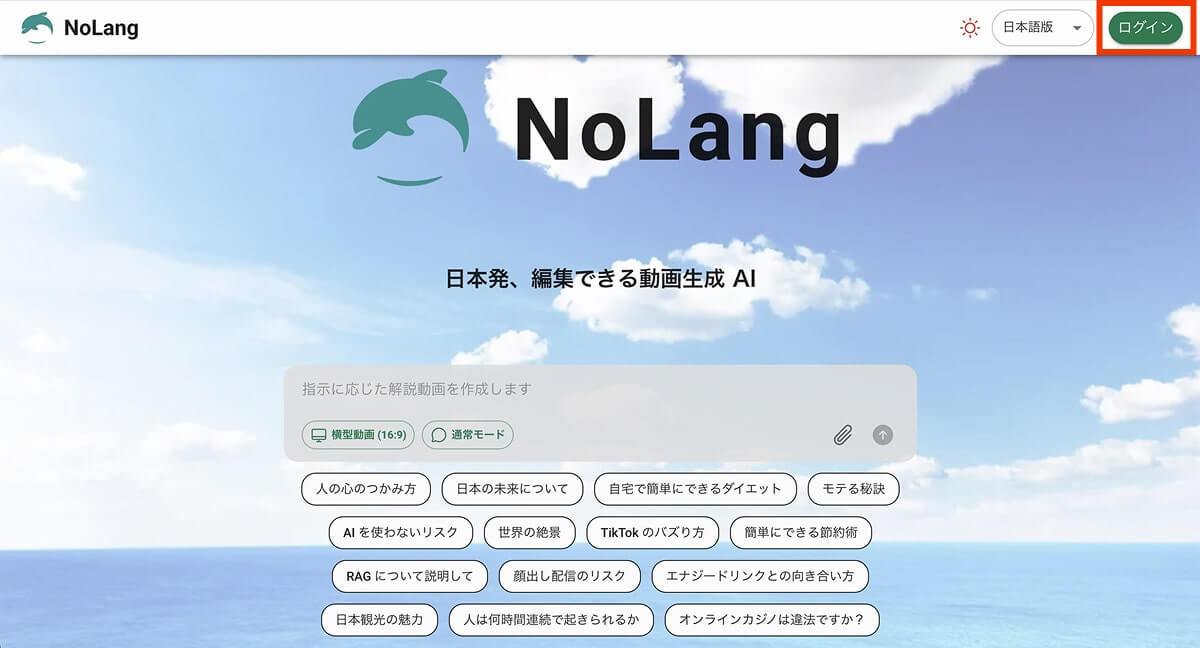
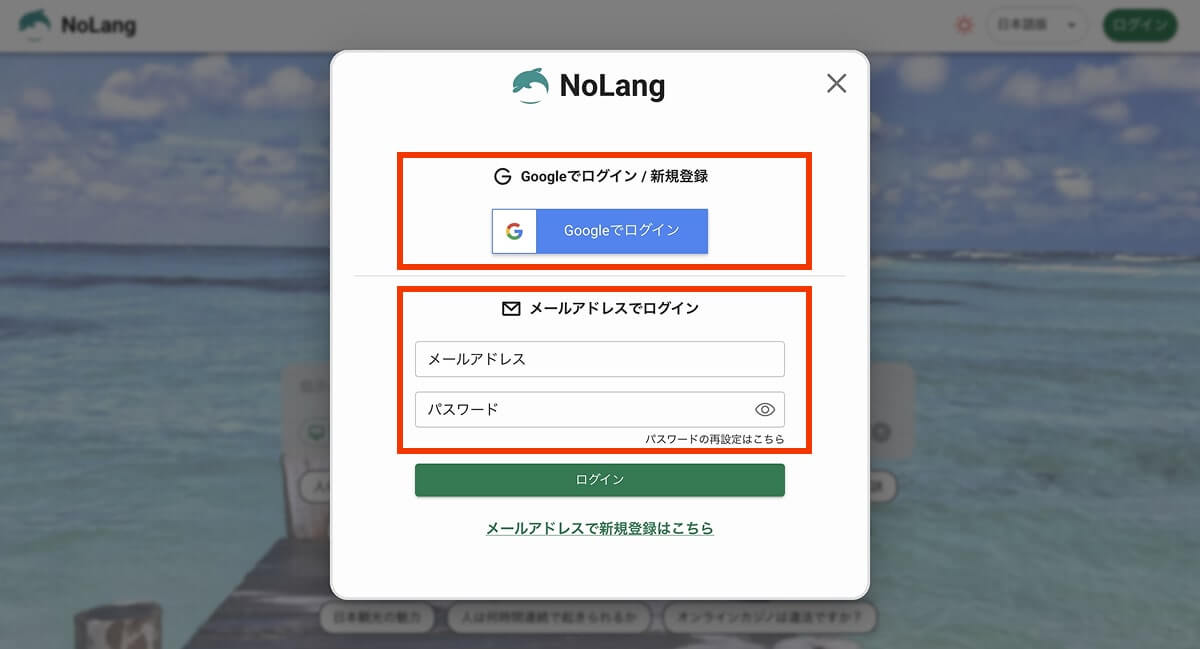
NoLangを使って動画を生成する2つの方法をご紹介します。どちらも直感的に操作でき、初心者でもすぐに使いこなせるのが特長です。
テキスト(プロンプト)を入力して、動画を生成する最もシンプルな方法です。
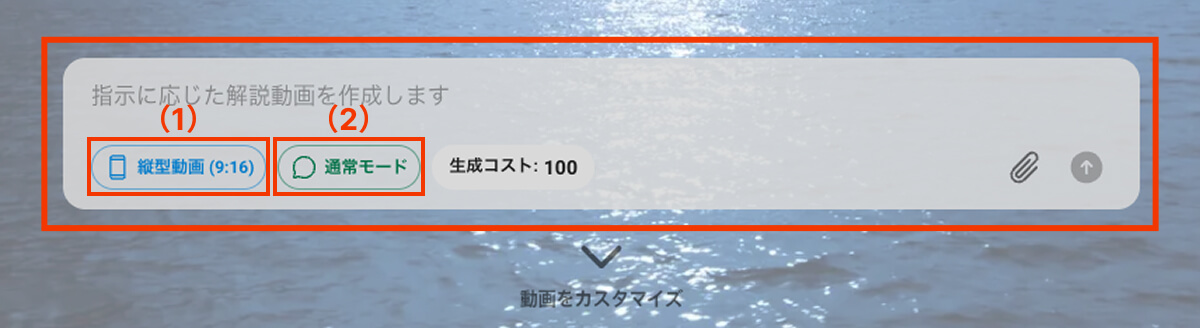
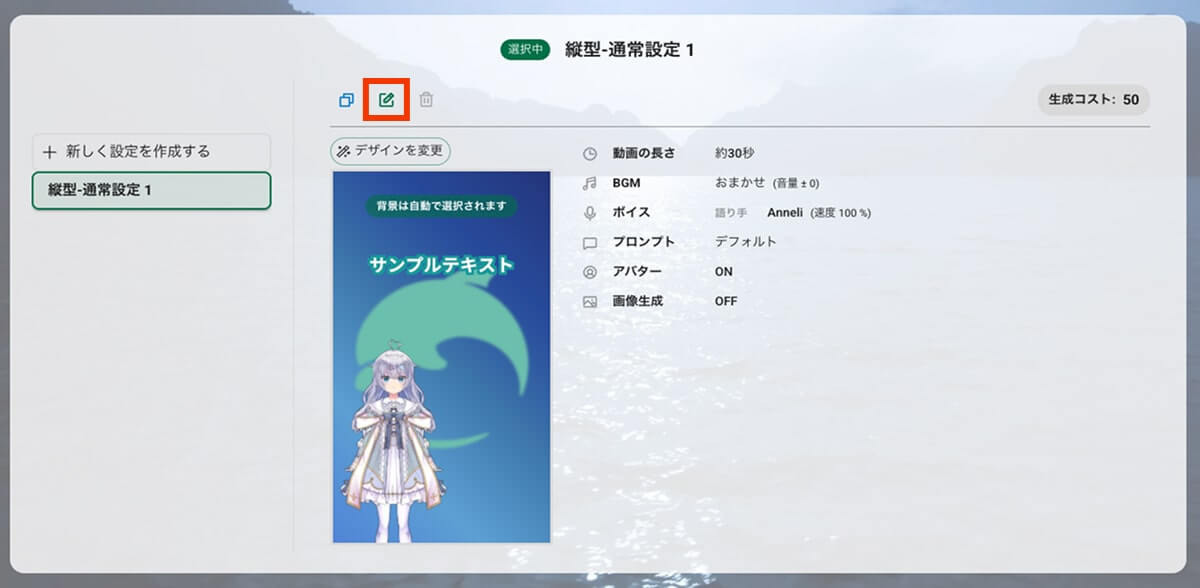
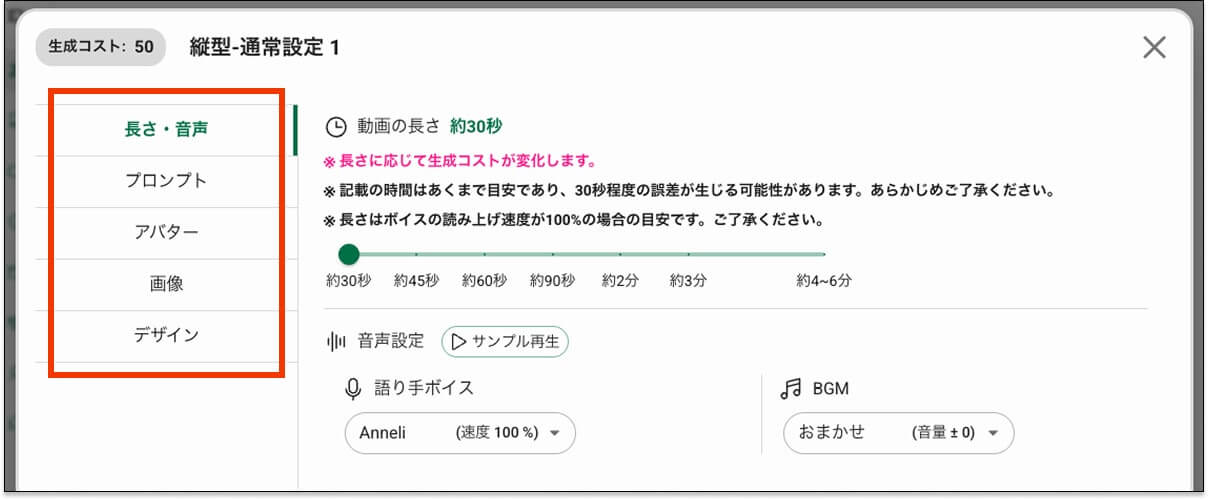
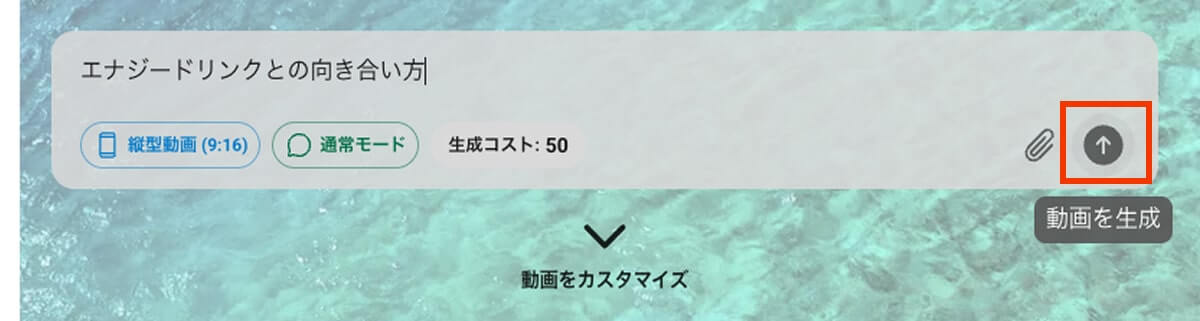
Webページの内容をそのまま動画化できる、便利な方法です。
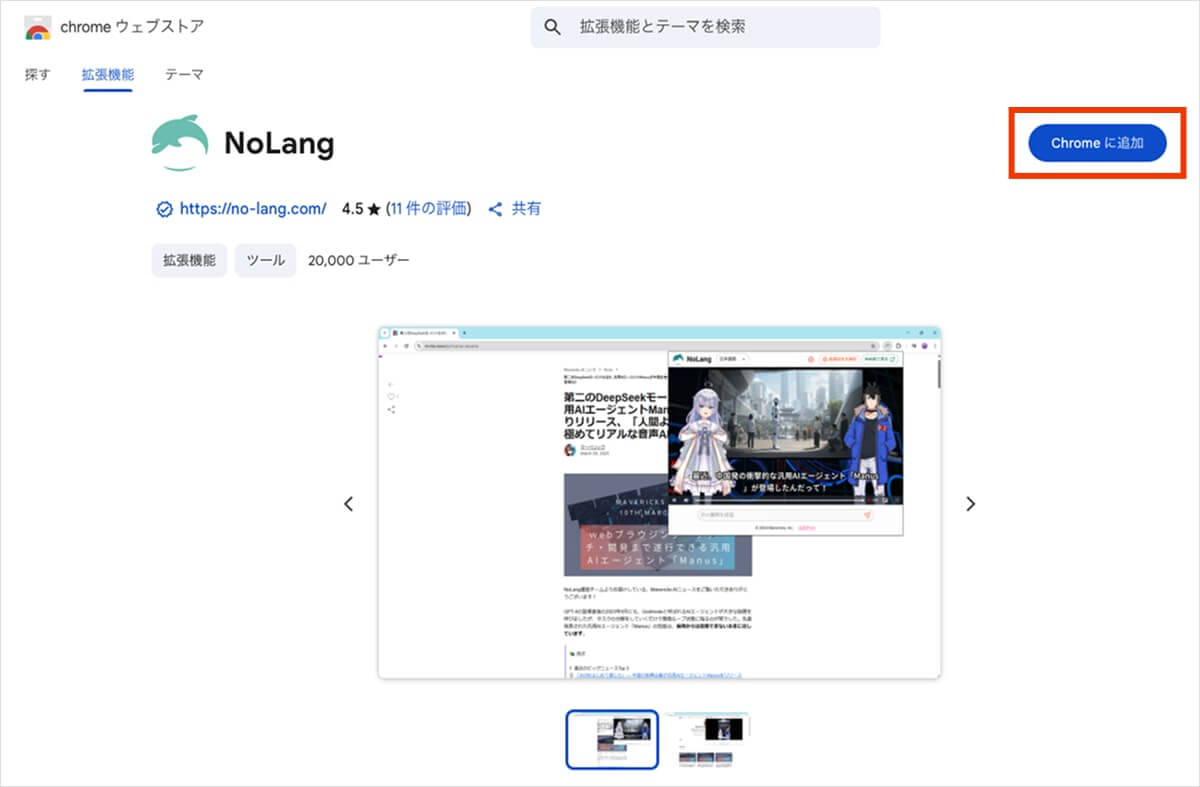
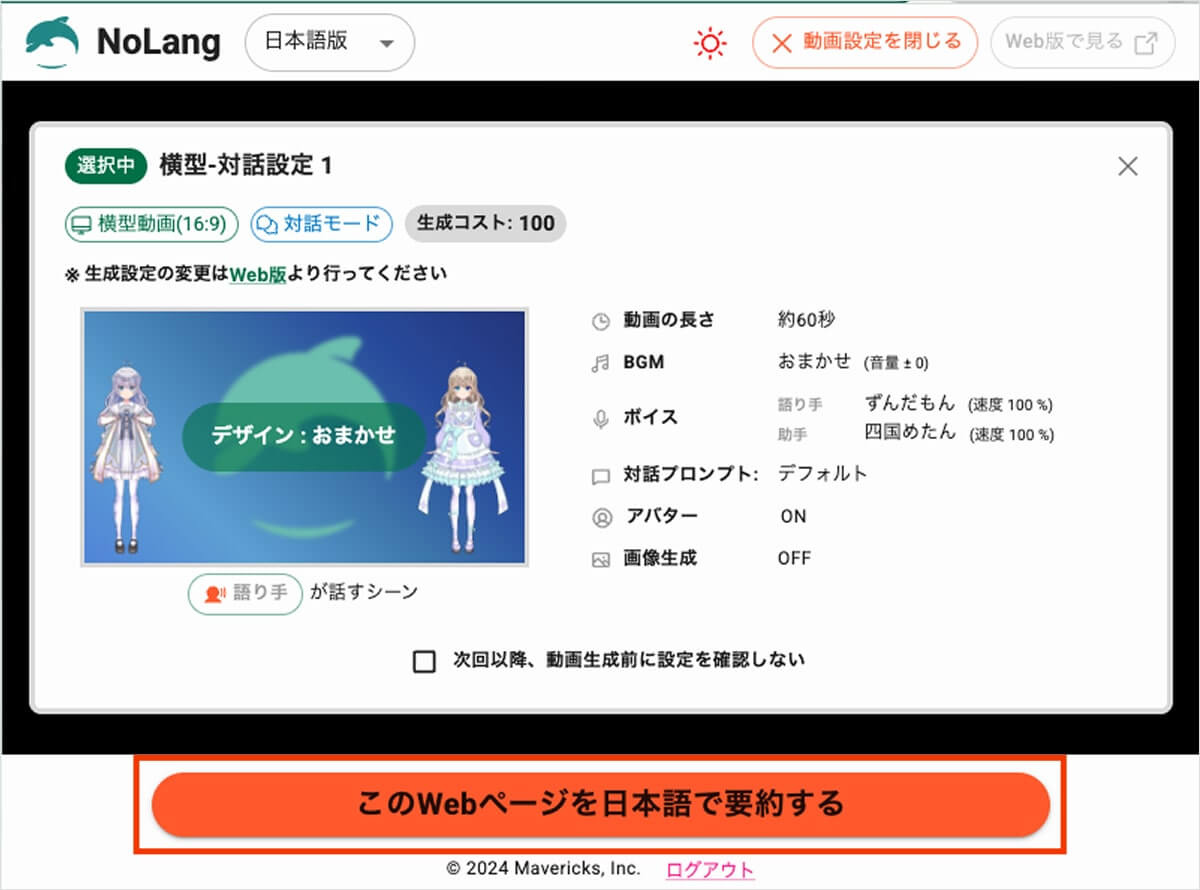
どちらの方法も操作は非常に簡単なので、目的やシーンに応じて使い分けることで、よりスムーズに魅力的な動画を作成できます。
まずは、気になる方法から試してみて、自分に合った動画生成スタイルを見つけてみましょう。
生成された動画の内容は、まず確認し、必要に応じて編集を加えることで、完成度をさらに高めることができます。
ここでは、確認から編集までの具体的な流れをご紹介します。
<動画の確認>
通常、動画は数分程度で生成され、プレビューが表示されます。まずは再生して、内容を確認しましょう。
<動画の編集>
プレビューを確認して気になる点があれば、[編集]ボタンをクリックして編集を行います。編集画面では、以下の項目を調整可能です。
編集作業は直感的に進められるため、細かな調整もスムーズに行えます。完成度を高めたい場合は、プレビューと編集を繰り返しながら、理想の仕上がりを目指しましょう。
動画が完成したら、目的に応じて保存・共有するステップに進みましょう。ここでは、ダウンロードやリンク共有の手順をご紹介します。
<動画のダウンロード方法>
動画を保存したい場合は、動画下部(1)の[ダウンロード]ボタンをクリックすることで、MP4形式でのダウンロードが可能です。
<動画のシェア方法>
動画を共有したい場合は、動画下部(2)の[共有]ボタンをクリックします。共有の範囲は「あなただけがアクセス可能」または「リンクを知っている全員」から選択でき、選択後に共有用のリンクが自動的に作成されます。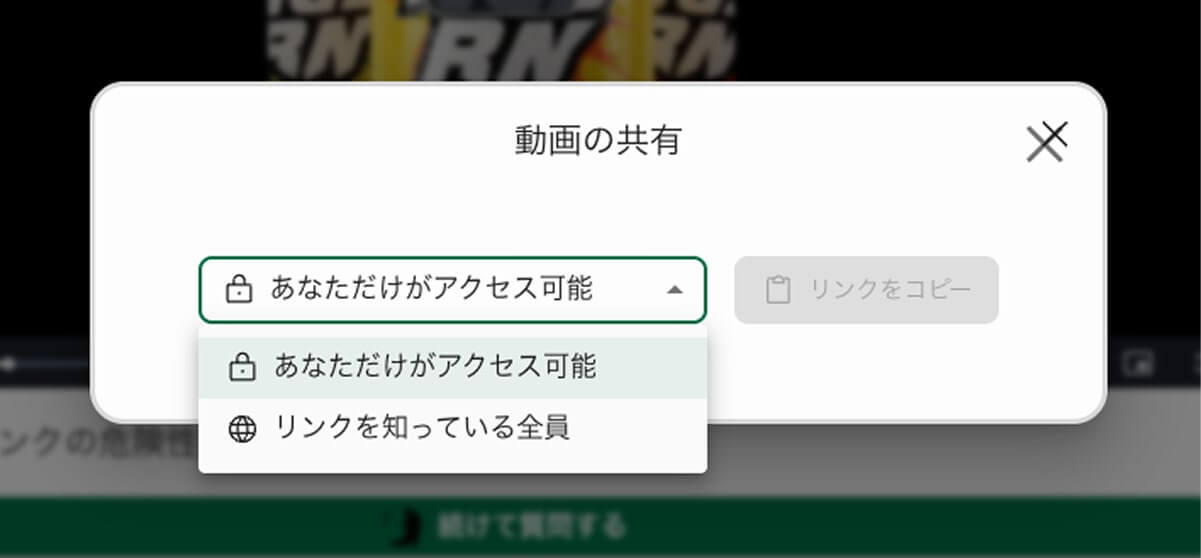
これらの手順を押さえれば、手軽に高品質な動画コンテンツを保存・共有できます。
NoLangはその多彩な機能と手軽さから、ビジネス用途から個人の情報発信まで、幅広いシーンで活躍しています。ここでは、特に効果的な3つの活用シーンをご紹介します。
プレゼン資料をもとに動画を生成することで、顧客向けの提案資料や社内共有動画として活用できます。視覚的に伝えることで、理解促進や印象づけにも効果的です。
InstagramリールやTikTok、YouTubeショート向けの縦型15〜45秒動画を、短時間で生成できます。プロモーションや新商品の告知、キャンペーンの案内などに最適です。
解説記事やサービス紹介ページの要点を動画にまとめることで、ユーザーの理解度や滞在時間の向上が期待できます。SEO対策としての活用はもちろん、SNS・広告配信用の動画コンテンツとしても有効です。
NoLangの実力をより具体的にイメージしていただくために、実際に生成した動画サンプルをいくつかご紹介します。
まずは、テキスト(プロンプト)を入力し、動画生成してみました。
<プロンプト>
エナジードリンクとの向き合い方
<動画の設定>
SNS向けに以下の設定を行いました
<AIで生成した動画>
<Copyright>
・動画生成:NoLang
・音声合成:VOICEVOX(波音リツ)
細かいプロンプトを設定しなくても、手軽に高品質な動画を作成できました。
日本発のAIということもあり、日本語のナレーションも自然で、違和感のある箇所は見当たりませんでした。動画内に使用されたAI生成画像も、内容にしっかりマッチしており、全体として完成度の高い仕上がりです。
ただし、情報の出典が明示されていないため、他の多くのAIツールと同様に、内容のファクトチェックは必要だと感じました。
次に、Chrome拡張機能を活用し動画生成してみました。
<元にした記事>
動画生成AI「Pika(ピカ)」について解説した記事(元記事のURL)
<動画の設定>
Youtube向けに以下の設定を行いました
<AIで生成した動画>
<Copyright>
・動画生成:NoLang
・音声合成:VOICEVOX(四国めたん/ずんだもん)
・画像素材:
– Darekk2「Giant pika Ochotona whartoni fossil distribution」(CC BY-SA 3.0)
– Frédéric Dulude-de Broin「American pika (ochotona princeps) with a mouthful of flowers」(CC BY-SA 4.0)
– Justin Johnsen (Justin.Johnsen)「Ochotona princeps」(CC BY-SA 3.0)
スクリプトは、記事を元にAIが自動で作成しています。記事の要点を的確に押さえており、非常によくできた概要動画に仕上がりました。また、二人のアバターによる対話形式を採用したことで、説明の流れが明快になり、内容の理解が自然と深まりました。
ただ今回は、画像を自動生成に任せたため、内容と関連性の薄い画像が一部含まれてしまいました。動画の一貫性や表現の精度を高めたい場合は、目的や内容に沿った画像を活用することで、より的確な表現が可能になります。
ご紹介したサンプルから、NoLangの柔軟性をイメージしていただけたのではないでしょうか。
NoLangは、無料でも使える便利なAI動画生成ツールですが、有料プランを利用することでさらに多くの機能を便利に使いこなすことができます。本章では、各プランの違いや料金体系をわかりやすく紹介するとともに、商用利用に関する注意点についても詳しく解説します。
NoLangは現在、基本機能を無料で利用できます。さらに、すべてのプラン(無料プランを含む)で、条件を満たせば作成した動画を商用利用することも可能です。
<料金プラン一覧>
| プラン名 | 月額料金 | 月間クレジット数 | 生成数の目安 | 概要 |
|---|---|---|---|---|
| Free | 0円 | 200 | ・動画生成20回 ・アバター付き動画生成2回 |
・無料でも対話形式やPDF要約など基本的な動画生成が可能 |
| Standard | 2,980円 | 2,000 | ・動画生成200回 ・アバター付動画の生成20回 ・AI画像付動画の生成10回 |
・より高度な編集が可能 ・透かしなしの動画ダウンロード ・横型動画の縦型ショート動画変換 |
| Premium | 7,980円 | 7,000 | ・動画生成700回 ・アバター付動画の生成70回 ・AI画像付動画の生成35回 |
・大量の動画生成が可能 ・Standardプランで利用可能な全機能を使用可能 |
| Business | お問い合わせ | カスタム | カスタム | ・企業向けの高度な機能を使用可能 ・専任サポート、チーム連携ツールなどが提供される |
※表に記載の回数は、1分程度の動画を基準としています。動画の長さや設定により実際の生成回数は変動します。
無料プランでも基本的な機能は利用できますが、アバター付き動画などを生成するとクレジットの消費が早いため、作成したい動画の種類や頻度に応じて適切なプランを選ぶとよいでしょう。
上記の料金プランは、2025年6月時点の情報を基にしています。各プランの詳細や最新情報は、NoLang公式サイトの料金ページをご確認ください。
NoLangで作成した通常の動画(プロンプト入力などによって生成した動画)は、CC-BY-SAライセンスのもと、適切にクレジットを記載すれば商用利用が可能です。たとえば、YouTubeへの投稿、広告動画としての使用、企業のSNSやWebサイトでの掲載なども問題ありません。
ただし、Chrome拡張機能を使ってWebページを要約して作成した動画には注意が必要です。要約元のWebページの権利を保有していない限り、商用利用や他媒体への転載・投稿はできません。
商用利用を検討している方は、クレジットの記載も忘れないようにしましょう。
※CC-BY-SAライセンスとは
クリエイティブ・コモンズのライセンスの一種で、「表示(BY)」と「継承(SA)」が条件となっています。このライセンスのもとでは、作品を自由に利用・改変・再配布できますが、著作権者のクレジットを記載し、同じライセンスで公開する必要があります。
NoLangは、無料で直感的に使える革新的なAI動画生成ツールです。SNS・ビジネス・教育など、さまざまなシーンに対応できる柔軟性と、商用利用が可能な自由度の高さが大きな魅力です。
時間やリソースが限られていても、高品質な動画をすばやく作成したい方にとって、NoLangは心強い味方となるでしょう。
※この他の生成AIサービスを知りたい方は、下記よりご覧いただけます。
はい、基本的な動画生成機能は無料で利用できます。また、無料プランで作成した動画も、一定の条件を満たせば商用利用が可能です。詳しい条件や最新の情報については、NoLang公式サイトをご確認ください。
はい、対応しています。NoLangは日本発のAIツールで、現在は日本語と英語に対応しています。
入力するプロンプトの質や利用可能な素材に大きく左右されますが、全体的に高品質な動画を生成できます。必要に応じて修正・再生成することで、さらに理想の動画に近づけることが可能です。
業務の課題解決に繋がる最新DX・情報をお届けいたします。
メールマガジンの配信をご希望の方は、下記フォームよりご登録ください。登録無料です。
AI製品・ソリューションの掲載を
希望される企業様はこちら